Windows 10 har romlig lyd. Du kan aktivere romlig lyd i Windows 10 via den innebygde funksjonen, eller du kan kjøpe Dolby Digital-appen for å få romlig lyd til hjemmekinoanlegget. Det er et ganske imponerende tillegg, men Windows 10 har noen få lydproblemer. Spesifikt ser det ut til at en av de nylige månedlige oppdateringene har forårsaket lydforvrengning og statisk i Windows 10. Det statiske kan være konstant, eller det kan hende at du noen ganger hører forvrengt lyd mens media spiller. Dette problemet påvirker alle appene inkludert Chrome og filmer og TV-appen. Den gode nyheten er at du kan fikse lydforvrengning og statisk i Windows 10 ved å finjustere lydinnstillingene.
Vi bør nevne at så langt vi kan si,problemet ser bare ut til å oppstå på systemer som har Realtek lydvare. Når det er sagt, hvis du opplever statiske, tilfeldige sprekker og pops, eller forvrengt lyd i Windows 10, kan du prøve denne løsningen uansett. Det er enkelt og lett reversibelt.
Høyreklikk på høyttalerikonet i systemet, og velg "Avspillingsenheter" fra hurtigmenyen.

Dette åpner lydvinduet medFanen Avspillingsenheter er valgt. Det kan hende du ser en eller flere enheter i kategorien Avspillingsenheter. For en øyeblikkelig løsning, dobbeltklikker du på den aktive / standard avspillingsenheten. Dette åpner enhetens egenskaper i et nytt vindu.
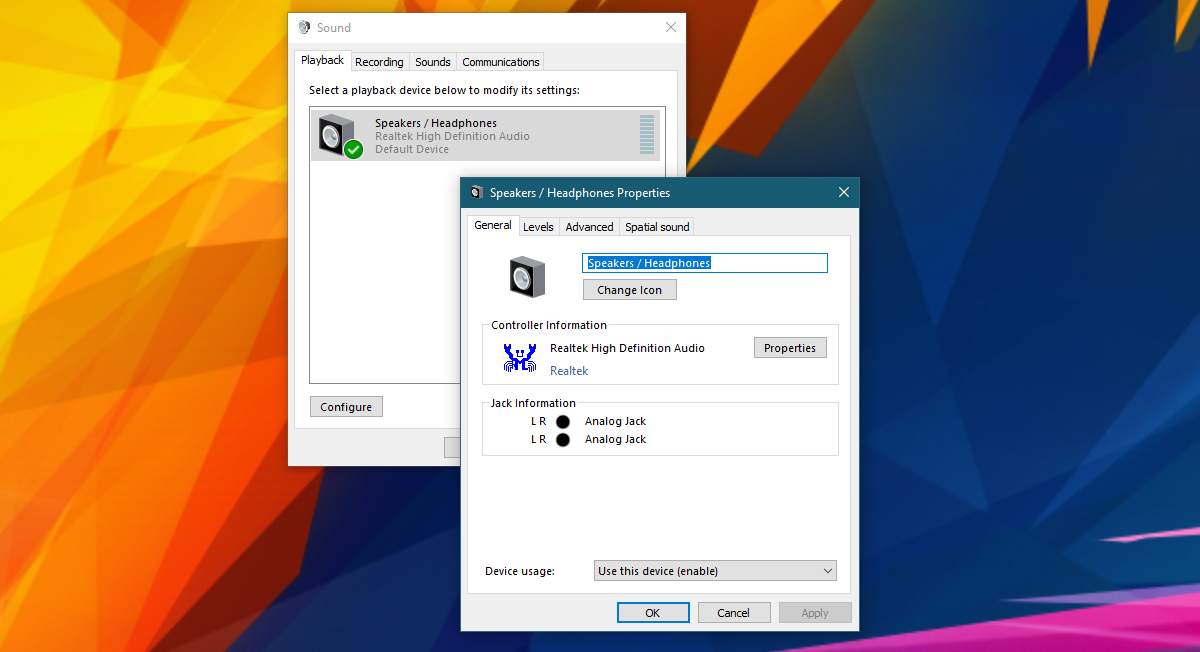
Velg skjermbildet for enhetsegenskaperFanen ‘Avansert’. I delen "Eksklusiv modus" i kategorien Avansert, deaktiver du "Tillat applikasjoner å ta eksklusiv kontroll over denne enheten". Klikk Bruk, så er du ferdig. Hvis du bruker andre lydenheter med Windows 10-systemet ditt, gjenta ovennevnte for alle dem.
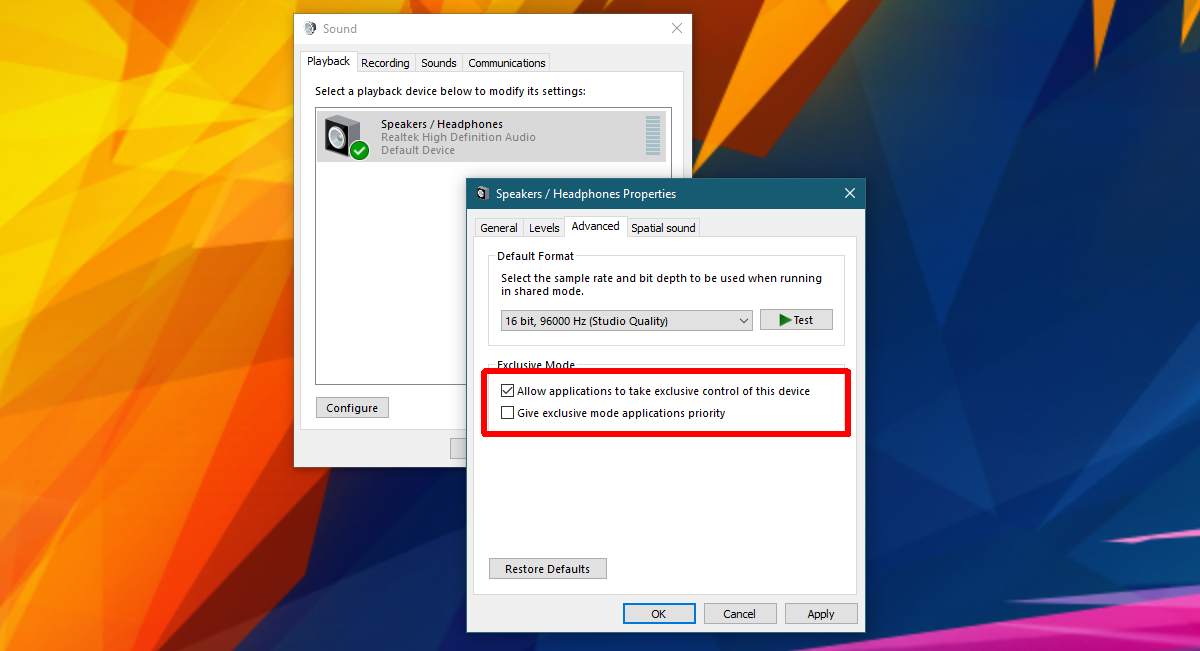
Cracking & Popping On Dell Systems
Dette vil fikse lydforvrengning og statisk innnesten hele systemet. Hvis du bruker en Dell bærbar / stasjonær datamaskin, kan høyttalerne dine noen ganger sprekke. Dette har med en strømstyringsfunksjon som er aktivert som standard på Dell-systemer. Det er mulig at andre produsenter har noe lignende i lydstyringsverktøyet. Hvis du for eksempel har en HP bærbar PC og høyttalerne dine sprekker eller spretter tilfeldig, kan du sjekke lydbehandleren for en strømstyringsfunksjon.
Sound manager er en produsent-app. Det er ikke et standardalternativ i Windows. For å deaktivere strømstyring for lydenheter i Dell, se etter og åpne Dell Audio-appen. Det er i Kontrollpanel under Maskinvare og lyd. Gå til fanen Avansert og slå av Strømstyring.
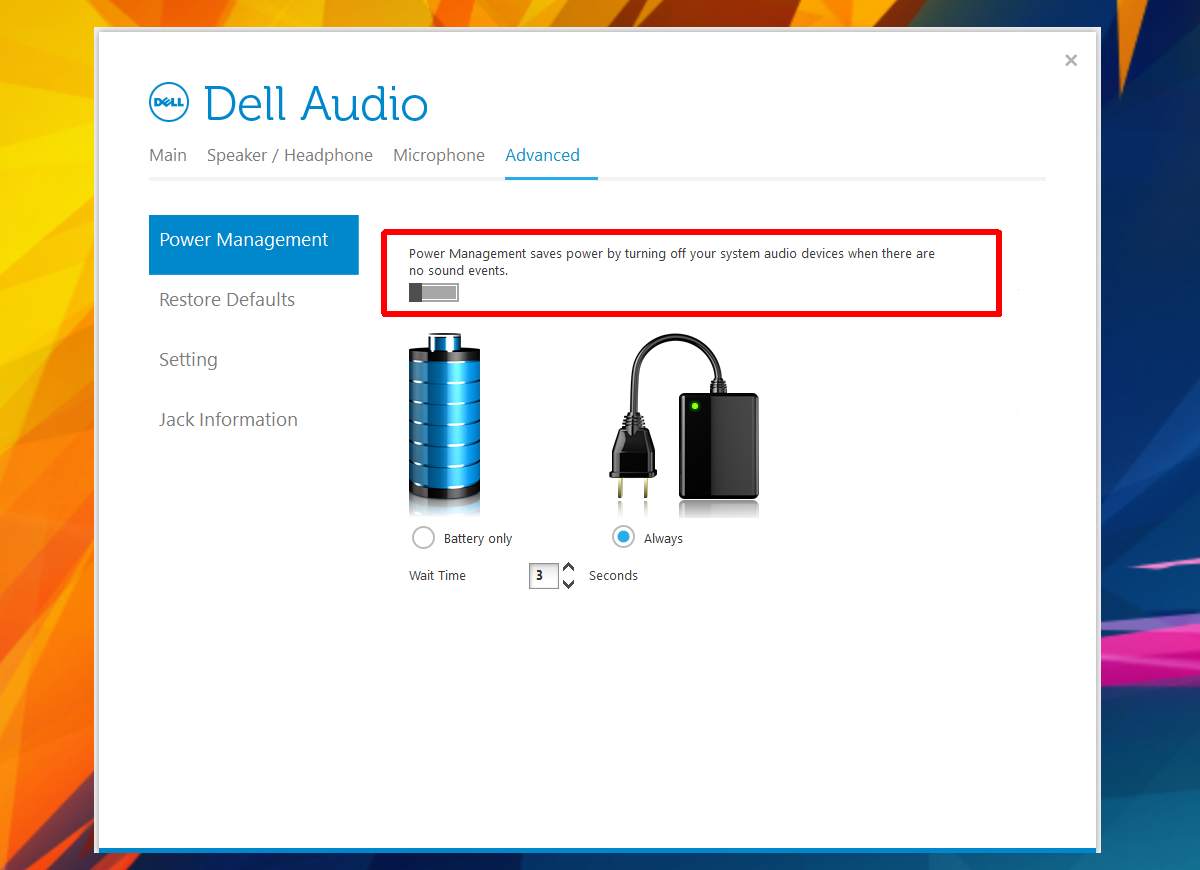
Denne strømstyringsfunksjonen gjelder bare forlydenhet på systemet ditt. Når den er aktivert, slår den av lydenheten hvis den ikke er i bruk. Noen ganger vil den våkne opp for å sjekke om det er nødvendig derav popping og / eller sprekker støy.
Hvis du hadde lydforvrengning og statiske problemeri Windows 10 før mars 2017, er det mulig det er en annen årsak. Vurder å bruke en annen lydenhet for å se om problemet vedvarer. Hvis ikke, kan det hende at høyttalerne dine må fikses eller skiftes ut.













kommentarer